截电脑全屏快捷键 电脑如何一键全屏截图
更新时间:2024-08-23 10:49:10作者:xiaoliu
在日常使用电脑的过程中,我们经常需要进行截屏操作来保存重要信息或者与他人分享屏幕内容,而全屏截图是其中最常见的一种方式,通过按下特定的快捷键即可轻松完成。对于不熟悉电脑操作的人来说,学会如何一键全屏截图是十分方便的。接下来我们将介绍如何使用电脑的全屏截图快捷键,让您能够轻松地进行截屏操作。
操作方法:
1.一般“Print Screen”键(有些键盘截图键可能是:Print scr 、Print Scr Sysrq、PrtScn,个别键盘厂家标识有所区别)在键盘F12右边第一个。按一下后,电脑已经自动截屏,截屏的图片已经暂存在内存中,然后打开Windows附件里面的“画图”工具,右键“粘贴”,然后保存图片就可以了。
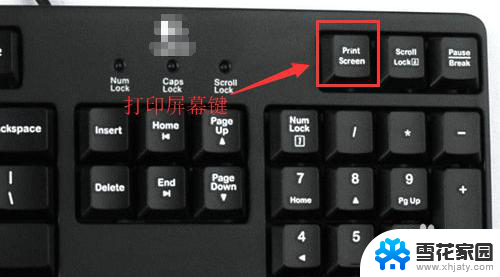
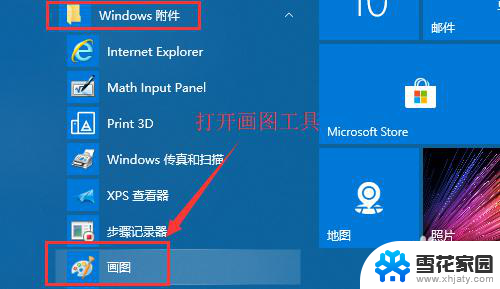
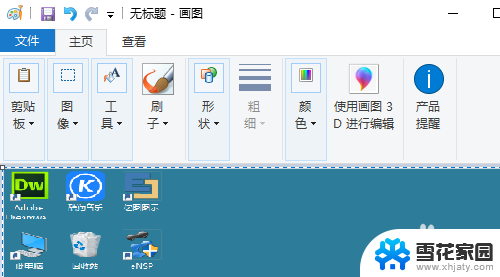
2.如果是笔记本的话,截图按键一般集成在F12或F11按键上,需要用FN+Print Screen组合键来进行截图。
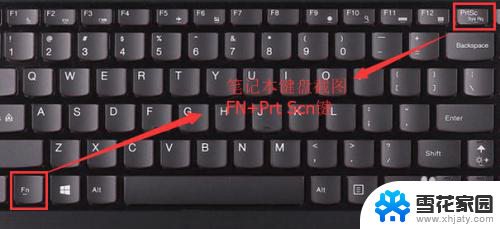
以上就是电脑全屏截图的全部内容,还有不清楚的用户可以参考以上步骤进行操作,希望能够对大家有所帮助。
截电脑全屏快捷键 电脑如何一键全屏截图相关教程
-
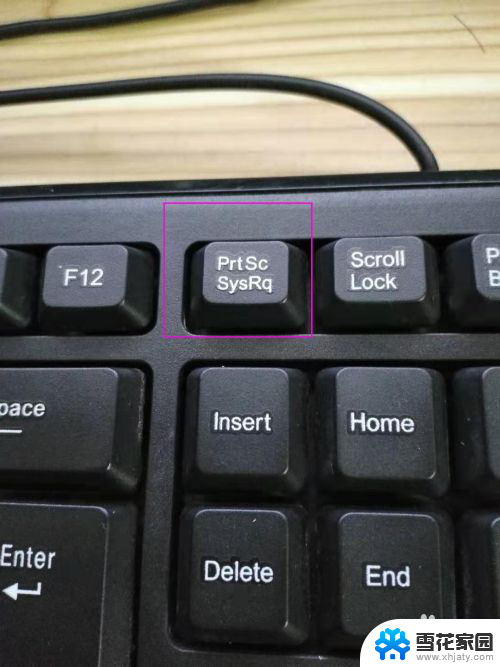 电脑截屏快捷键截图在哪 电脑截图快捷键保存在哪里
电脑截屏快捷键截图在哪 电脑截图快捷键保存在哪里2024-03-30
-
 戴尔电脑快捷截屏键 戴尔电脑如何设置截图快捷键
戴尔电脑快捷截屏键 戴尔电脑如何设置截图快捷键2024-03-05
-
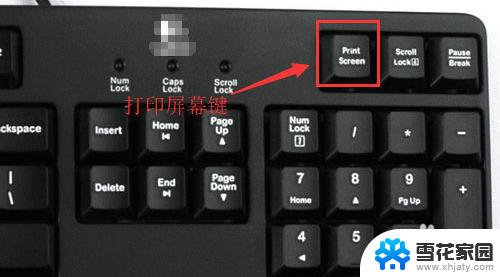 电脑全截屏 如何在电脑上快速全屏截图
电脑全截屏 如何在电脑上快速全屏截图2024-01-04
-
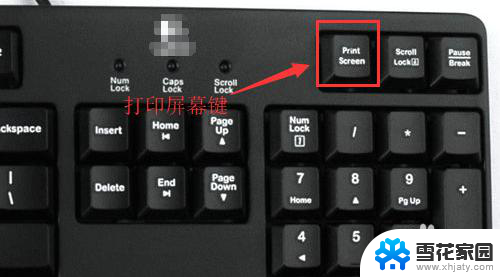 电脑怎样截全屏 如何在电脑上快速进行全屏截图
电脑怎样截全屏 如何在电脑上快速进行全屏截图2024-04-27
- 电脑qq怎么截图快捷键 电脑版QQ屏幕截图快捷键
- 电脑桌面如何截屏 电脑桌面截图快捷键
- 华硕电脑快捷键截屏 华硕笔记本快捷键截屏不起作用
- 戴尔电脑全屏快捷键ctrl加什么 电脑全屏快捷键ctrl加f10
- 苹果11截屏快捷键设置在哪里设置 iPhone11如何设置截屏快捷键
- 如何电脑滚动截屏 电脑滚动截屏的快捷键设置
- 电脑微信设置文件保存位置 微信电脑版文件保存位置设置方法
- 增值税开票软件怎么改开票人 增值税开票系统开票人修改方法
- 网格对齐选项怎么取消 网格对齐选项在哪里取消
- 电脑桌面声音的图标没了 怎么办 电脑音量调节器不见了怎么办
- 键盘中win是那个键 电脑键盘win键在哪个位置
- 电脑如何连接隐藏的wifi网络 电脑如何连接隐藏的无线WiFi信号
电脑教程推荐